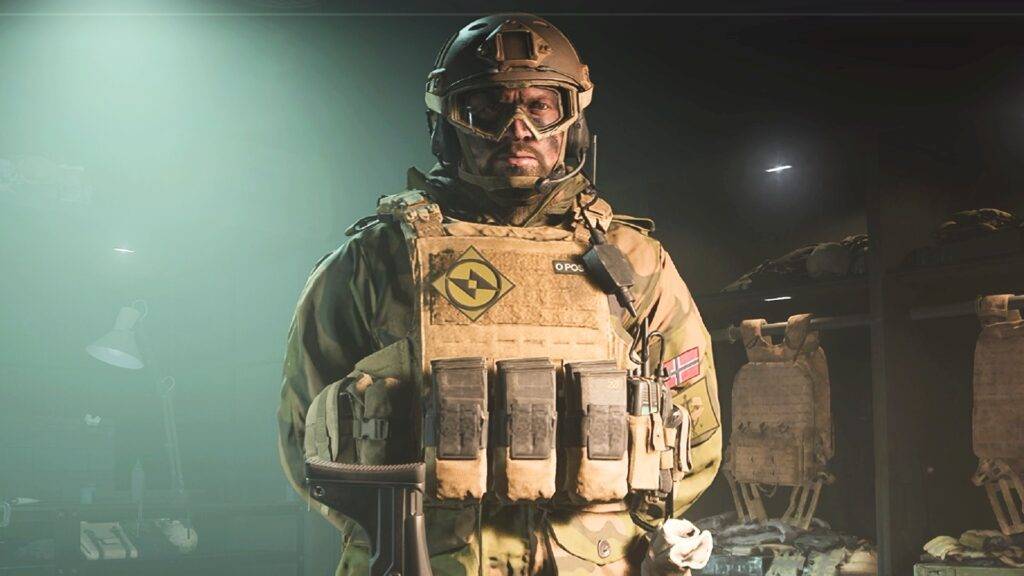필요한 경우 최고의 warzone 2 설정, 당신은 바로 이곳에 있습니다. 조정 설정은 게임의 모양을 변경할 뿐만 아니라 더 중요한 것은 성능을 향상시킬 수 있다는 것입니다. 경기에서 더 높은 수준의 성능을 발휘하면 낮은 FPS로 어려움을 겪고 있거나 FOV가 낮은 상대보다 유리할 수 있습니다.
물론 Warzone 2의 시스템 요구 사항을 빠르게 스캔하여 PC에서 실제로 배틀 로얄 게임을 실행할 수 있는지 확인하는 것은 가치가 있습니다. 최소 요구 사항을 충족하는 경우 설정을 조정하여 게임에서 최상의 성능을 얻을 수 있습니다.
FPS를 위한 최고의 Warzone 2 그래픽 설정
PC의 사양을 알면 처음에 어떤 사전 설정을 선택해야 하는지 파악하는 데 도움이 되며 모든 것을 조정하는 동안 품질 사전 설정이 컴퓨터의 성능과 어느 정도 일치하는 경우 도움이 됩니다.
화면 해상도
가장 먼저 변경하고 싶은 것은 디스플레이 해상도입니다. 모니터 해상도와 일치하는 가장 선명한 이미지를 얻을 수 있지만 해상도를 낮추면 더 많은 FPS를 얻을 수 있습니다. 특정 프레임 속도에 도달하려는 경우 동적 해상도를 켜는 옵션이 있습니다. 이 옵션은 화면에서 발생하는 상황에 따라 매치 중에 게임 내 해상도를 변경하므로 FPS 카운트가 동일하게 유지됩니다.
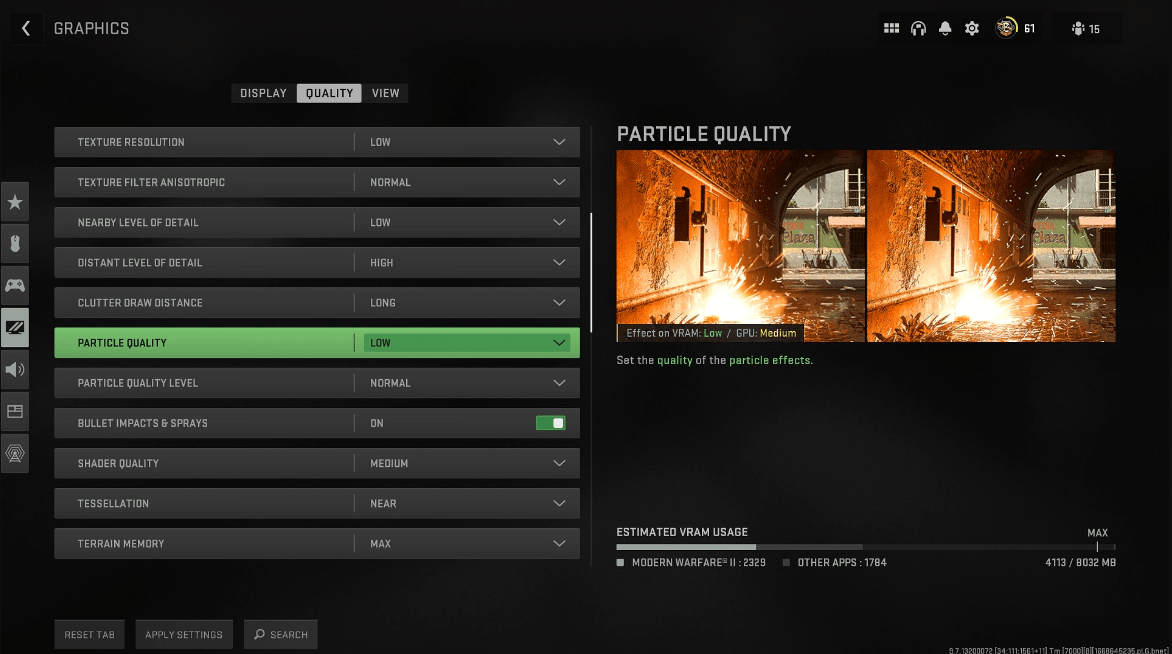
업스케일링 및 샤프닝
이것은 그래픽 카드에 따라 제조업체의 독점 기술을 사용하여 게임에서 그래픽 해상도를 높일 수 있는 다양한 옵션을 제공하는 설정입니다. 예를 들어 Nvidia DLSS는 딥 러닝 인공 지능을 사용하여 가능한 최고의 해상도를 유지하면서 프레임 속도를 높입니다. 이 설정에서 "초고성능"을 선택하면 매치에서 최대 FPS 부스트를 얻을 수 있습니다.
텍스처 해상도
Warzone 2 게임에 표시되는 텍스처는 아마도 CPU와 VRAM에 가장 큰 영향을 미칠 것입니다. 따라서 새로운 지역에 들어갈 때나 총격전 중에 FPS가 떨어지는 것을 발견하면 이 설정을 보통 또는 낮은 수준으로 설정하는 것이 좋습니다. . 눈앞의 적과 싸우는 데 집중한다면 발밑의 벽돌이 얼마나 아름다운지는 그다지 문제가 되지 않을 것입니다.
입자 품질
파티클 품질을 보통 또는 낮음으로 설정하면 누군가 발에 수류탄을 던지거나 옆 벽에 드릴 폭약을 꽂아도 걱정할 필요가 없습니다. 폭발은 Warzone 2 운영자에게 피해를 줄 뿐만 아니라 FPS 수를 낮출 수 있으므로 게임에서 입자 렌더링의 품질을 낮추면 프레임 속도를 안정적으로 유지하는 데 도움이 됩니다.
다음은 Warzone 2에 대한 최상의 설정입니다. 우리는 주로 시각적인 것보다 성능을 선택했음을 알 수 있으며 이는 주요 목표가 생존하고 상대를 파괴하는 것이기 때문입니다.
추천: